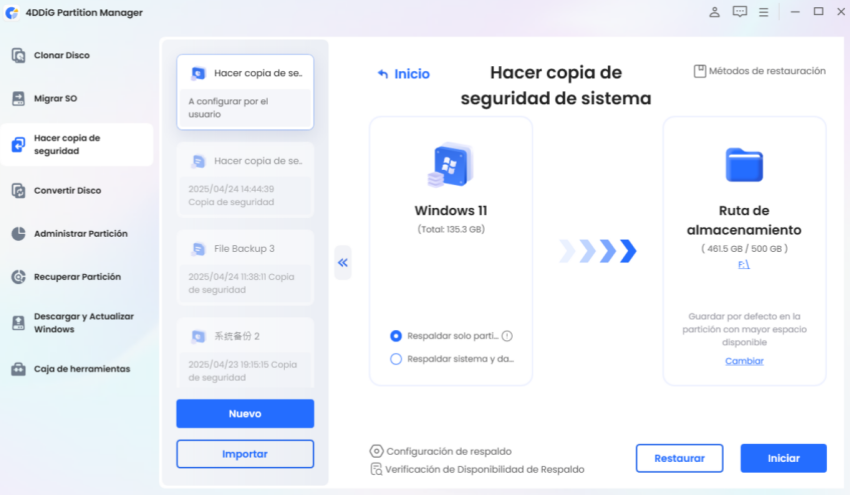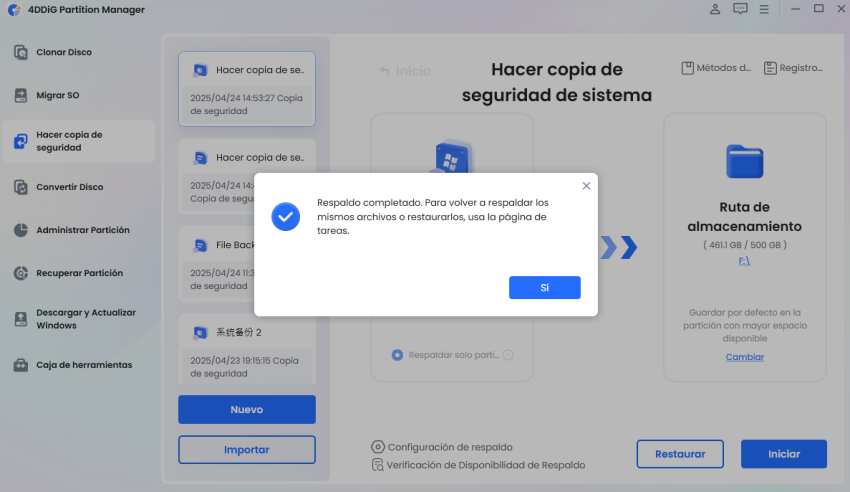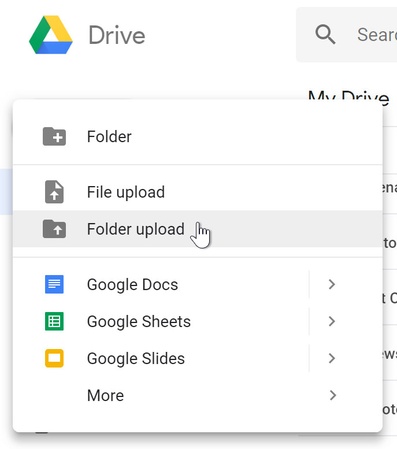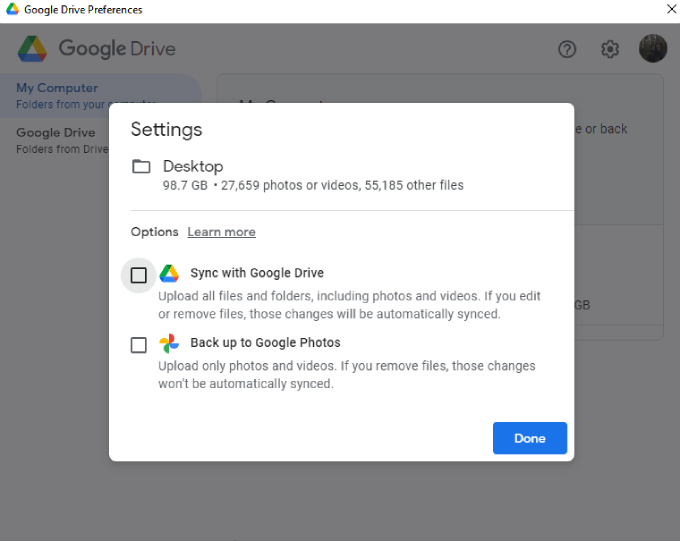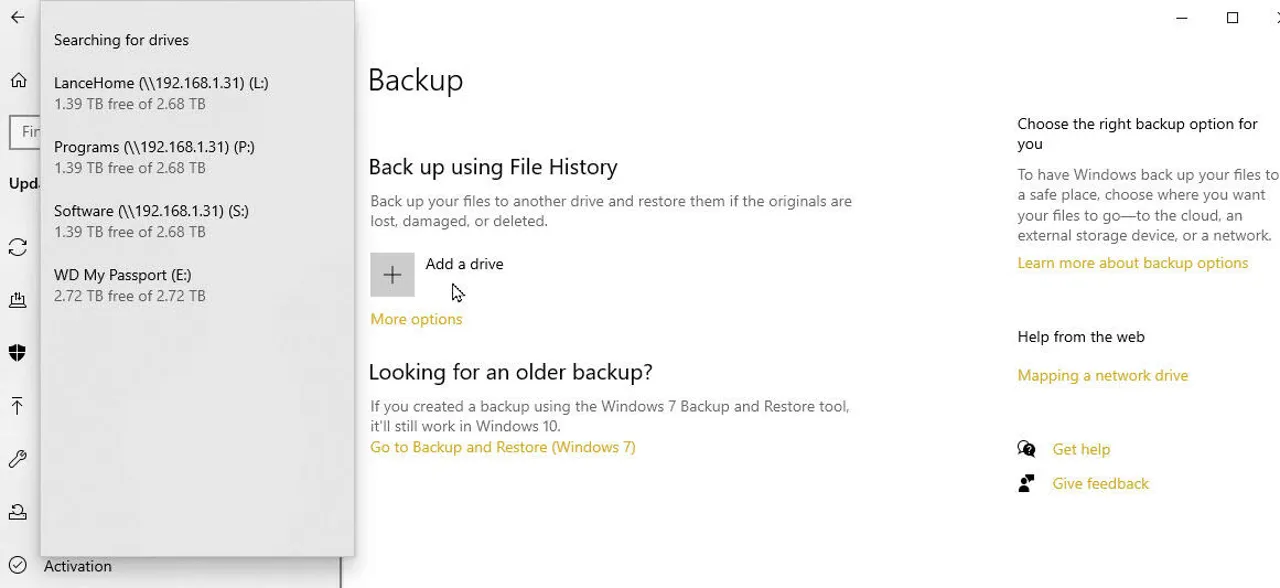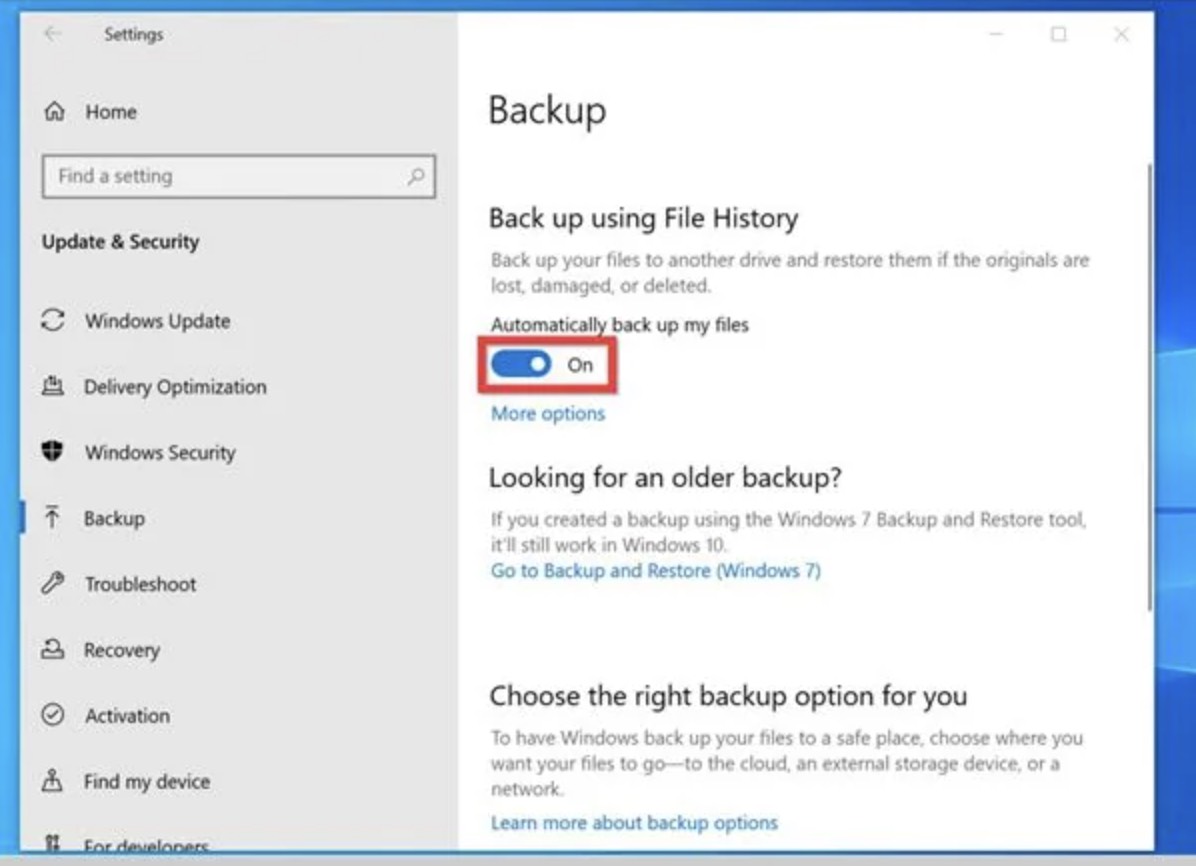3 Formas Fáciles de Hacer una Copia de Seguridad del Ordenador en Google Drive
Hacer una copia de seguridad de la computadora en Google Drive sirve como una solución confiable para proteger los archivos contra la pérdida de datos, acompañada de averías de hardware o eliminación no intencionada. Cualquier usuario que opere en plataformas Windows o macOS puede proteger archivos de forma segura a través de las capacidades de Google Drive. La siguiente guía explicará 3 métodos simples de copia de seguridad, que son adecuados tanto para principiantes como para expertos.
Parte 1. ¿Puedo Hacer una Copia de Seguridad de Mi Ordenador en Google Drive?
SÍ. La copia de seguridad automática en Google Drive desde una PC es práctica y se puede lograr como una estrategia de protección para archivos de datos críticos. Los sistemas de copia de seguridad proporcionados por Google Drive presentan diferentes enfoques entre la ejecución manual y la automatización automática de copias de seguridad, lo que ayuda a los usuarios a seleccionar un método de copia de seguridad adecuado que coincida con su flujo de trabajo y nivel de habilidad operativa.
Google Drive funciona como una solución segura de copia de seguridad en línea para todo tipo de documentos y archivos multimedia, además de las copias de seguridad del sistema. Existen varios sistemas de backup para ayudar a los usuarios a realizar una operación de backup exitosa.
➡️ 3 Métodos que Puedes Elegir
Forma 1. A través de Google Drive para escritorio
Entre las soluciones de copia de seguridad más utilizadas se encuentra Google Drive for Desktop, que permite a los usuarios vincular automáticamente las carpetas del equipo al almacenamiento de Google Drive. Esta configuración garantiza actualizaciones automáticas en la nube siempre que se produzcan cambios en las carpetas especificadas.
Forma 2. Subidas manuales
Los usuarios web tienen la opción de cargar archivos y carpetas manualmente a través de la interfaz de Google Drive, pero este enfoque no admite una copia de seguridad eficiente de los datos en curso.
Forma 3. Software de terceros
El programa de copia de seguridad de terceros 4DDiG Partition Manager ofrece copias de seguridad de todo el sistema que abarcan el sistema operativo del sistema, así como sus aplicaciones y configuraciones, y archivos directamente al almacenamiento de Google Drive. Los usuarios que deseen realizar copias de seguridad completas de su computadora en Google Drive con protección total pueden encontrar la solución ideal en este enfoque.
Parte 2. Cómo hacer copia de seguridad del PC en Google Drive [La Mejor Forma]
Los datos del sistema dependen de la copia de seguridad de su PC porque las averías del sistema, el mal funcionamiento del hardware y el borrado accidental de archivos pueden ocurrir sin previo aviso. Google Drive ha alcanzado popularidad como una solución de copia de seguridad segura fuera del sitio porque ahora sirve como la plataforma de almacenamiento en la nube preferida para muchos usuarios. Sin embargo, cuando se trata de hacer una copia de todo el sistema para copia de seguridad manual, se necesita mucho tiempo y complejidad técnica para manejarlo.
Afortunadamente, 4DDiG Partition Manager proporciona ese servicio. Cuenta con 3 modos de copia de seguridad: Copia de seguridad de archivos, sistemas y particiones de disco. Entre ellos, la función de copia de seguridad del sistema marca la diferencia, permitiendo a los usuarios crear varias copias de todo el sistema rápidamente. La solución intuitiva pero robusta permite a los usuarios hacer una copia de seguridad de Windows en Google Drive con datos completos sin requisitos técnicos.
Descarga Segura
???? ¿Por qué elegir 4DDiG Partition Manager?
- Realice copias de seguridad de archivos, particiones de disco e incluso todo el sistema fácilmente.
- Proporcione una función de clonación de disco y migración del sistema operativo, moviendo discos específicos y el sistema operativo Windows a SSD u otras unidades.
- Destinos de copia de seguridad flexibles. Guarde copias de seguridad en Google Drive, unidades externas u otros dispositivos de almacenamiento.
- La interfaz fácil de usar está diseñada para principiantes, con orientación paso a paso.
- Permita que los usuarios restauren Windows a partir de copias de seguridad creadas sin esfuerzo.
???? Pasos para hacer una copia de seguridad de la computadora en Google Drive con 4DDiG Partition Manager
El proceso de hacer una copia de seguridad de una computadora en Google Drive se vuelve muy simple y seguro con el software 4DDiG. A continuación se detallan los pasos que debe seguir:
-
Inicie el software 4DDiG Partition Manager y elija “Copia de seguridad del equipo”. Ahora, elija la opción “Copia de seguridad del sistema”.

-
Elija la versión del sistema y su carpeta de destino para la copia de seguridad. Luego haga clic en “Inicio”. Si Google Drive está disponible, entonces puede elegir eso. De lo contrario, guarde la carpeta de copia de seguridad en su almacenamiento fuera de línea y cárguelo manualmente al equipo de copia de seguridad en Google Drive.

-
Por favor, espere pacientemente. Cuando finalice el proceso de copia de seguridad del sistema, aparecerá un cuadro de diálogo. Simplemente haga clic en “OK”.

Parte 3. 2 Métodos de Hacer Backup del Ordenador en Google Drive (Mac y Windows)
¿No usa Windows exclusivamente? La plataforma Google Drive opera sin restricciones entre los sistemas operativos Mac y Windows. Google Drive proporciona dos soluciones distintas a través de las cuales puede realizar copias de seguridad de los archivos de su computadora, ya sea mediante carga manual o copia de seguridad automática.
La siguiente parte detalla tanto la carga manual de archivos desde la interfaz web como la sincronización automática de carpetas operada por la aplicación de escritorio. Debe seleccionar un método que se adapte a su proceso de trabajo actual.
Método 1. Hacer Copia de Seguridad de Archivos del Ordenador Manualmente desde la Web de Google Drive
La interfaz web de Google Drive ofrece a los usuarios una opción sencilla para cargar archivos importantes a través de métodos manuales. El método proporciona ventajas sobresalientes a los usuarios que desean una administración precisa de sus archivos de copia de seguridad y su programa de backup.
El proceso de copia de seguridad a través de este método no proporciona funciones automáticas, pero sigue siendo una solución eficaz para copias de seguridad esporádicas que operan sin problemas en los sistemas operativos Windows y Mac.
El procedimiento para la carga manual de datos se explicará en detalle a continuación.
Acceda a Google Driver y navegue a Google Drive.
Inicie sesión con sus credenciales de Google.
-
Haga clic en el botón “+ Nuevo” y seleccione “Subir archivo” o “Cargar carpeta” para hacer una copia de seguridad manual del equipo en Google Drive.

Cómo detener la copia de seguridad de Google Fotos de diferentes maneras
Método 2. Copia de seguridad automática de carpetas Mac/Windows en Google Drive a través de su aplicación de escritorio
Los usuarios que buscan sincronización automática en segundo plano deben usar Google Drive para escritorio en las plataformas Windows y macOS. La aplicación realiza operaciones de copia de seguridad continuas de las carpetas elegidas en su cuenta de Drive después de la configuración.
Google Drive para Desktop funciona mejor para los usuarios que necesitan copias de seguridad periódicas porque realiza la carga automática de archivos de forma continua. El procedimiento para habilitar copias de seguridad automáticas de carpetas se hace posible mediante la aplicación de escritorio de Google Drive.
Descargue e instale Desktop desde el sitio web oficial.
-
Abra la aplicación y haga clic en el icono de engranaje para acceder a “Preferencias”.
-
En “Mi PC”, haga clic en “Agregar carpeta” para elegir las carpetas de computadora de las que desea hacer una copia de seguridad.
-
Seleccione “Sincronizar con Google Drive” para habilitar la copia de seguridad automática.

-
Haga clic en “Listo” para iniciar el proceso de sincronización. Ahora se realizará una copia de seguridad de los archivos y carpetas de su computadora seleccionados en Google Drive automáticamente cada vez que se realicen cambios.
Con cualquiera de estos métodos puede hacer una copia de seguridad de sus datos con facilidad. Sin embargo, la aplicación web requiere carga manual cada vez que quiera guardar sus datos. Con la aplicación de escritorio configurada, disfrutará de una copia de seguridad automática en Google Drive desde la PC.
Parte 4. Preguntas Frecuentes sobre cómo hacer copias de seguridad del ordenador en Google Drive
P1: ¿Puedo realizar automáticamente una copia de seguridad en Google Drive?
Puede establecer la automatización de copias de seguridad de archivos a través de Google Drive para Desktop. A través de Google Drive for Desktop, puede seleccionar carpetas de documentos para realizar copias de seguridad continuas automáticas mientras mantiene actualizaciones en la nube en tiempo real sin cargas manuales de archivos.
P2: ¿Cómo hacer una copia de seguridad de todo en Google Drive?
Todo el proceso de copia de seguridad del sistema junto con el sistema operativo, la configuración y los archivos se puede lograr instalando 4DDiG Partition Manager como su solución de software de terceros.
La solución de copia de seguridad permite funciones completas de copia de seguridad del sistema mientras que puede guardar copias de seguridad en Google Drive para almacenamiento remoto y restauración accesible.
P3: ¿Es posible hacer una copia de seguridad del PC con Google Drive?
Los archivos y carpetas propios pueden obtener copias de seguridad de Google Drive a través del proceso de carga manual o habilitando la sincronización de Google Drive para escritorio. Se necesita una copia de seguridad completa de la computadora que requiere software de copia de seguridad como 4DDiG Partition Manager para preservar todo el sistema, así como las aplicaciones.
Conclusión
es una opción eficaz para hacer una copia de seguridad de una computadora de Google Drive cuando quiere proteger su información. Los usuarios pueden lograr la seguridad de los datos a través del almacenamiento en la nube seleccionando entre cargas manuales y sincronización automática y copias de seguridad completas del sistema con 4DDiG Partition Manager.
Los usuarios del sistema Windows que buscan soluciones de copia de seguridad confiables deben considerar 4DDiG Partition Manager porque proporciona un enfoque fácil de usar para el almacenamiento del sistema en Google Drive y discos duros externos y destinos adicionales.
Descarga Segura
También te puede interesar
- Home >>
- Problemas de Windows >>
- 3 Formas Fáciles de Hacer una Copia de Seguridad del Ordenador en Google Drive